Saya TIDAK menyarankan agar dua sistem operasi berbeda diinstal langsung pada hard drive. Maksud saya, jika Anda benar-benar ingin belajar Debian GNU / Linux.
Saya merekomendasikan "Membakar Kapal" dengan Windows on board dan jika Anda membutuhkannya untuk menjalankan satu atau beberapa aplikasi yang sangat spesifik yang tidak dapat kami temukan di repositori program (AutoCAD, misalnya, meskipun dapat diuji dengan BricsCAD), instal dan konfigurasikan paket Virtualisasi seperti VirtualBox atau sama VMware, dan membuat Windows virtual untuk satu aplikasi itu.
Bahkan lakukan hal yang sama jika kita ingin menguji distro Linux yang berbeda. Instalasi dasar yang terawat baik akan berfungsi sebagai "tuan rumah"Ke mesin virtual"tamuApa yang perlu Anda lakukan untuk mempelajari cara mengimplementasikan layanan atau bekerja dengan sistem operasi lain.
Beberapa tahun yang lalu, ketika saya memiliki Pentium III dengan hanya 512 megabyte RAM, saya menggunakan solusi yang sama pada file Debian 3.0 "Sarge" dengan Xfce waktu itu dan VMware yang saya tidak begitu ingat jika versinya 3.0. Saat aku tiba Debian 4.0 atau Etch, Saya menggunakan VMware 5.0.
Jadi, sampai saya memiliki jumlah baru RAM 1 GB, sampai hari ini saya memiliki 2 GB dan Dual Core pada 3 Ghz di rumah, dan saya memiliki hak istimewa untuk menggunakan Meremas dengan GNOME dan VMware 7.0. Kadang-kadang saya memiliki hingga 3 server virtual yang berjalan pada waktu yang sama, dan mesin berperilaku sangat baik. Dan semua hal di atas ada di Compiz dan alat tulis, saat saya di "Show Room”🙂
Menginstal Squeeze dengan lingkungan desktop Xfce4 sangat sederhana.
Setelah kami memperkenalkan DVD pertama instalasi, kami memilih "Advanced options" atau "Opsi Lanjutan"; kemudian "Lingkungan desktop alternatif"Atau"Lingkungan desktop alternatif".
Pada titik ini kita diperlihatkan daftar kecil meja yang paling banyak digunakan, yaitu:
- KDE
- LXDE
- Xfce
Kami memilih Xfce, dan dengan menekan Enter, menu berubah menjadi:
Instalasinya cukup mudah, baik itu grafis atau dalam mode teks (ini yang saya rekomendasikan). Selain itu, setiap layar disertai dengan bantuan kecil, yang jika dibaca dengan cermat, lebih baik daripada posting ini 🙂 Jangan takut memilih penginstal dalam mode teks. Ini lebih cepat dan hanya membutuhkan keyboard.
Layar pertama akan memungkinkan kita untuk memilih bahasa, dan ketika memilih "Spanyol“Proses selanjutnya akan dilakukan dalam bahasa Spanyol. Kemudian kami memilih negara dan kita harus menurunkan opsi ke opsi "luar biasa", Yang akan menunjukkan kepada kita Benua atau wilayah yang berbeda. Kami memilih "Caribe"Dan kemudian"Kuba".
Saat melakukannya, kami diperlihatkan layar lain di mana kami akan mengatur lokasi ("tempat") secara default atau tidak ada.
Setelah langkah ini, kami memilih Keymap. Jika keyboard Anda tidak menampilkan tombol "ñ", kemungkinan besar itu adalah keyboard bahasa Inggris Amerika.
Selanjutnya, penginstal melakukan serangkaian operasi hingga mencapai titik konfigurasi kartu jaringan (jika ada yang terpasang) menggunakan DHCP atau secara manual.
Jika kita terhubung ke jaringan yang memiliki server DHCP, alamat IP kartu akan secara otomatis dikonfigurasi. Jika tidak, kita harus melakukannya secara manual. Mereka yang menginstal Meremas di mesin virtual, ingat bahwa VirtualBox dan VMware memiliki server DHCP tergabung yang bisa kita aktifkan atau tidak.
Konfigurasi jaringan secara manual.
Hal pertama yang dia tanyakan kepada kami adalah Alamat IP. Kami memilih, misalnya, file 192.168.10.5. Kemudian Topeng bersih: 255.255.255.0. Kemudian dia menanyakan kami IP gerbang, atau Gateway ke Internet atau jaringan lain, atau "Gateway": 192.168.10.2.
Setelah Alamat Server Nama o DNS: 192.168.10.1. Kami menganjurkan agar Anda membaca bantuan kecil yang dimasukkan ke dalam setiap layar.
Setelah menyelesaikan konfigurasi kartu jaringan, kami ditanya apa nama tim kami nantinya. Sebagai contoh saya akan memilih “mesin"; lalu nama domain: friends.cu.
Penginstal akan meminta kami untuk kata sandi superuser dan kita harus mengetiknya dan mengkonfirmasinya. Kemudian kita harus mendeklarasikan nama pengguna pertama di sistem kita, serta kata sandinya. Secara pribadi saya menggunakan kata sandi yang sama untuk root dan pengguna pertama jika saya di rumah.
Perhatikan bahwa ini bertentangan dengan praktik Desktop Ubuntu di mana ia tidak meminta opsi penting ini.
Selanjutnya kita harus mempartisi disk kita jika itu adalah instalasi baru. Penjelasan langkah demi langkah dapat ditemukan di unduhan di akhir posting.
Mempartisi hard drive.
Kecuali kita membuat mesin virtual untuk latihan, kita harus selalu memilih opsi partisi Manual.
Hasil akhir dari partisi disk 15 GB.
Instalasi sistem dasar.
Setelah mempartisi, lanjutkan ke Instalasi sistem dasar, dan kami juga akan ditanya apakah kami ingin menganalisis yang lain DVD o CD instalasi yang mana kami menjawab tidak.
Saat mereka bertanya kepada kami: "Apakah Anda ingin menggunakan mirror jaringan?", demikian juga kami menjawab tidak. Nanti kita dapat mengkonfigurasi sumber paket kita, setelah seluruh sistem diinstal.
Layar "Configuring apt" akan memakan waktu cukup lama. Jangan takut itu Itu normal jika tidak, kami memiliki akses ke Internet, dalam hal ini Penginstal mengeluh dan menunjukkan layar berikut:
Kami memilih "Lanjutkan", dan setelah bertanya pada diri sendiri: "Ingin mengikuti survei penggunaan paket?" (selama-lamanya Saya menjawab TIDAK), kita diperlihatkan salah satu layar Penginstal terakhir, di mana kita memilih program yang akan diinstal.
Memilih program yang akan diinstal.
Sebagai Xfce adalah lingkungan yang ringan -memerlukan sedikit sumber daya- dan memang sangat cepat, kita dapat memilih opsi "Lingkungan desktop grafisSehingga semua aplikasi grafis sudah terpasang secara default. Jika kita menginstalnya di file laptopSelain di atas, kita harus memilih (jika sudah tidak tersedia lagi) opsi "Laptop". Selain itu, kita harus memilih "Server SSH“Jika kami berencana untuk mengakses mesin ini dari jarak jauh.
Dalam beberapa konfigurasi perangkat keras, setelah di atas kita mungkin akan ditampilkan sebagai berikut:
Kami menyarankan untuk membiarkan opsi default "Tidak" dan menuliskan perintah yang memungkinkan kami untuk mengaktifkannya nanti jika memang diperlukan.
Instalasi semua paket yang dipilih.
Dari titik ini, penginstalan semua paket yang dipilih dimulai, yang jumlahnya akan berosilasi sekitar 820 (lebih atau kurang). Kami menunggu dengan sabar sampai selesai dan akhirnya ditanya apakah kami menginginkannya GRUB Bootloader atau "Boot Loader”Diinstal di Master Boot Record dari album kami, yang mana kami menjawab ya.
Kita harus menyadari bahwa, jika kita memiliki lebih dari satu disk, GRUB akan diinstal pada Master Boot Record dari disk MASTER, dan kita harus konsisten dengannya saat mendeklarasikan urutan boot di Setup mesin.
Akhirnya, Penginstal mengeluarkan DVD dan mengundang kita untuk memulai ulang di file Debian.
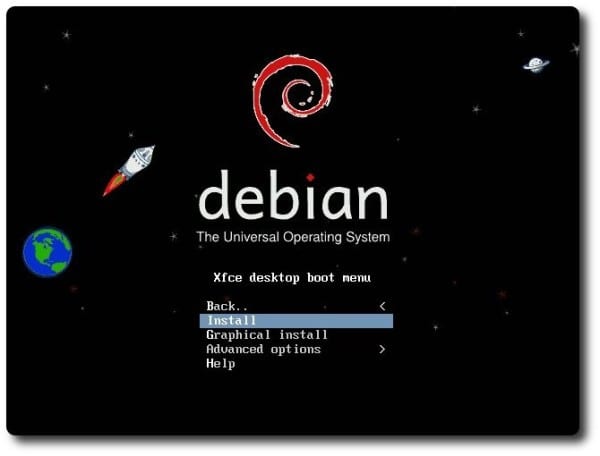
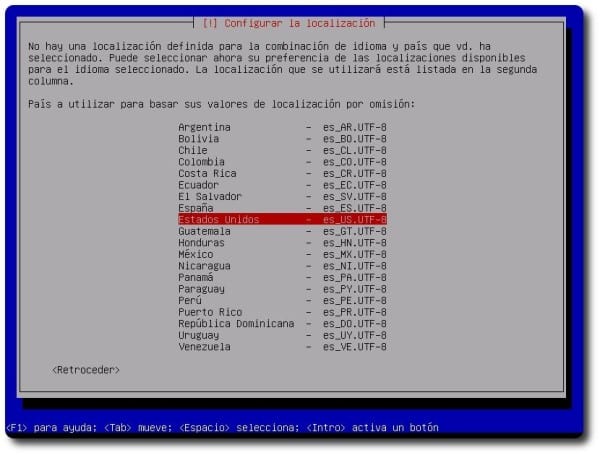
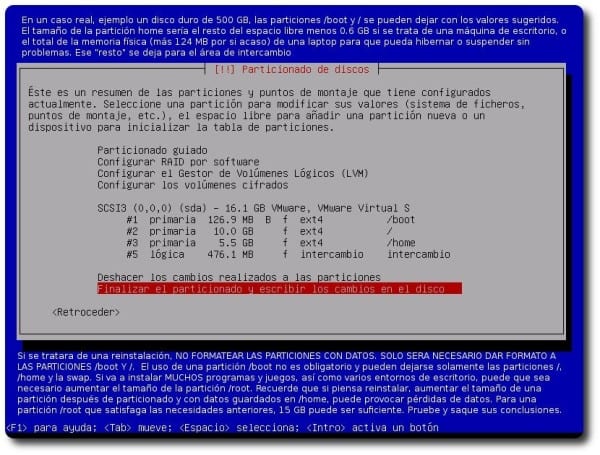
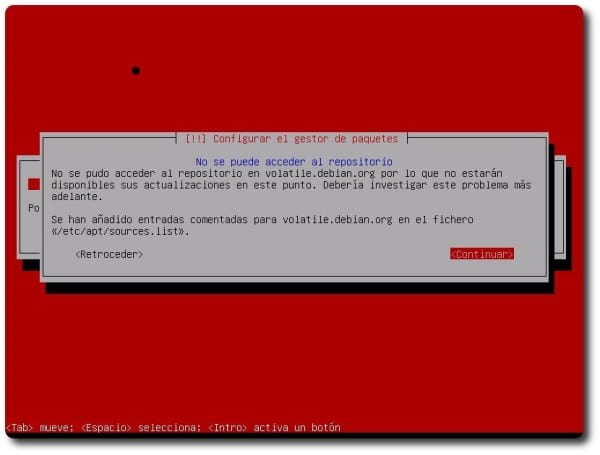
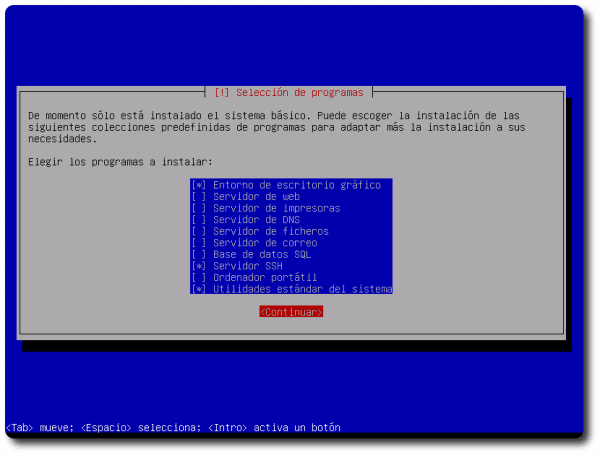
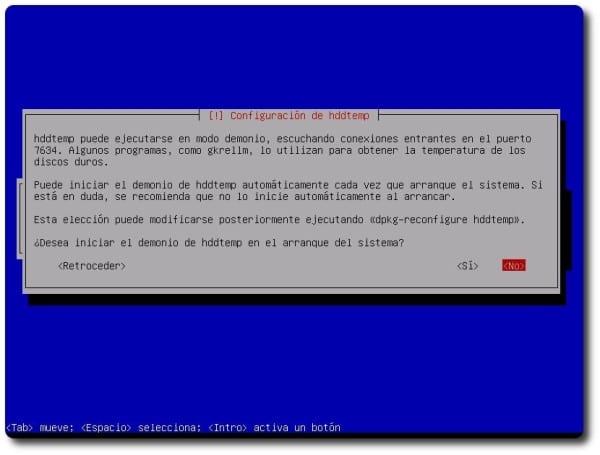
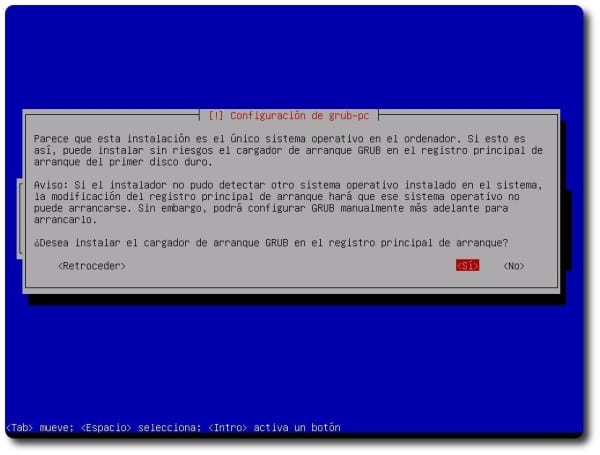
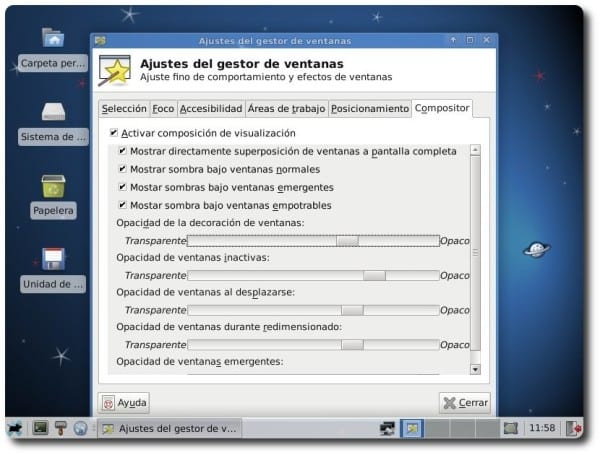
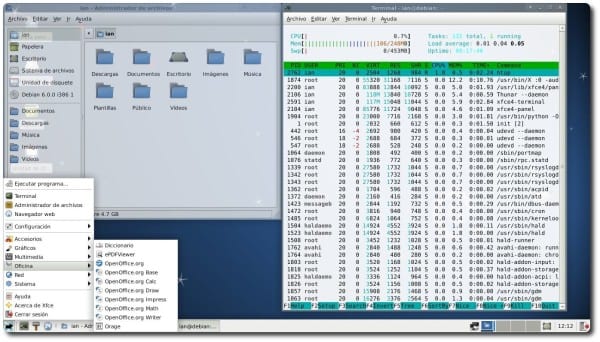
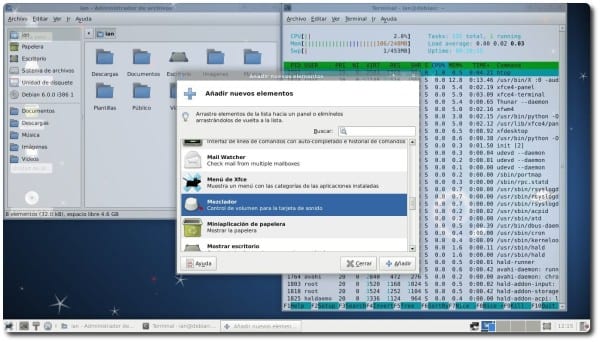
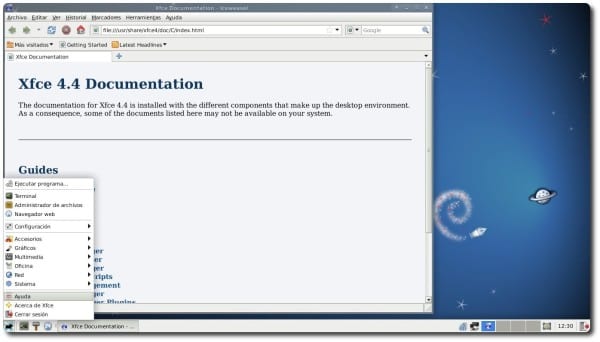
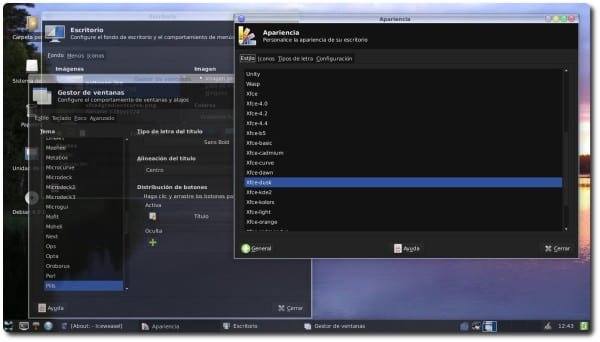
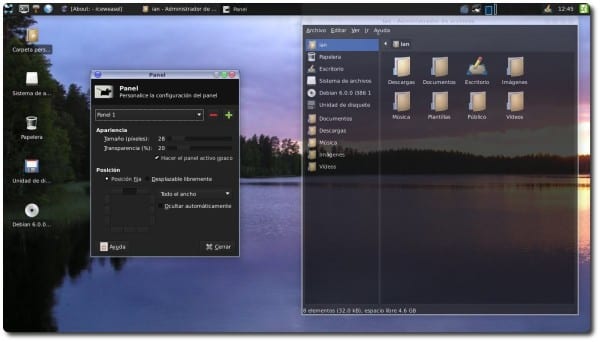
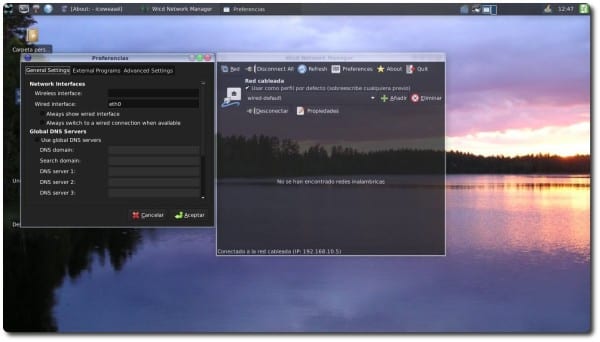

sangat berguna ... terima kasih ^ - ^
Wheezy akan segera keluar. Saya sarankan memperbarui tutorial
Anda benar, 55 bug tersisa
Pada akhirnya, iso Wheezy dengan Xfce tidak akan jauh berbeda dari Squeeze 😉
Tapi Anda bisa meletakkan sesuatu seperti (ini berfungsi di Wheezy) untuk mereka yang google tutorial 😛
jika tidak, banyak yang akan mengabaikan pepatah "Na tutorial ini sudah tua"
Kontribusi yang sangat bagus! Terima kasih! Saya punya pertanyaan ... dapatkah menu mulai diubah, yaitu menghapus atau menambahkan program ke menu, secara grafis? dan tanpa perlu menginstal alacarte, yang menginstal banyak dependensi. Pertanyaan lain .. versi xfce apa yang diinstal dengan Debian 7? Apakah ada program dengan antarmuka grafis dalam versi xfce tersebut untuk mengubah menu mulai? Bisakah saya mengupgrade ke xfce 4.10 jika saya menginstal debian 7? Terima kasih! Salam!
MenuLibre bekerja cukup baik untuk itu. Dan untuk Xfce 4.10 di 7 jika bisa menambahkan repositori.
Terima kasih banyak atas bantuannya! Saya akan menginstal menulibre dan saya akan mencoba.
Salam!
Terlalu rumit bagi saya, tetapi saya menyimpannya sebagai favorit jika suatu hari saya melihat diri saya memenuhi syarat 😉 Terima kasih.
"Saya TIDAK menyarankan agar dua sistem operasi yang berbeda diinstal langsung pada hard drive."
Katakan bahwa saya memiliki 4 SO karena kekurangan satu.
Ubuntu 9.4 (untuk ayah saya yang tidak suka perubahan)
OpenSuse (Dengan Gnome saya tidak pernah memulai lingkungan sejak saya menginstalnya)
Chakra (Yang saya baru saja untuk melihat apa yang baru di KDE)
dan Arch (Yang saya miliki dengan LXDE + Compiz + Tint2 saya yang menyala-nyala)
Kembali ke topik: Saya terkejut bagaimana Anda menyerahkannya pada Xfce. Saya tidak pernah berhasil memilikinya seperti ini, saya menyukainya !!! Kerja bagus.
Hmm ... mengapa Anda tidak menghapus partisi Open Suse jika tidak berhasil?
Mengapa Anda tidak menggunakan Arch untuk melihat apa yang baru di KDE juga? xD
«... sampai hari ini saya memiliki 2 GB dan Dual Core pada 3 Ghz di rumah ...»
Serius dengan RAM 2GB?
Bagaimana Anda melakukannya? babi saya dengan 8 saya kedo pendek.
… Tidak apa-apa… apakah Anda bekerja di NASA atau sesuatu? XD Saya senang dengan 1 GB
Umumnya, pecinta komputer dan Linux menggunakan mesin virtual, sistem operasi tervirtualisasi ini dapat menggunakan dari 128MB dengan Windows XP atau Distro Linux ringan dan minimum hingga 2GB di Windows7 dan Mac OSX sehingga akan sangat gila untuk mencoba menguji OS tervirtualisasi hanya dengan 1GB RAM. dan tidak peduli berapa banyak ruang yang telah Anda tetapkan di SWAP, mesin akan berjalan sangat lambat sehingga akan putus asa bahkan pengguna Windows yang terbiasa dengan 'tortuguismo'.
Hai. Artikel yang sangat bagus. Saya telah menginstal Xubuntu 12.10, dan saya berpikir untuk menggantinya dengan Debian xfce.
1.- Dapatkah saya membuat disk boot dengan Ubuntu Creator?
2.- Apakah file saya akan disimpan atau akan dihapus?
3.- Apa yang terjadi jika saya menggunakan partisi otomatis dengan rumah terpisah? Apakah Anda harus mengatur ukuran partisi? Apa yang akan menjadi yang direkomendasikan?
(Acer aa1 dengan 2 Gb Ram dan 160 Gb disk)
Terima kasih untuk blognya. Ini bagus untuk pemula seperti saya.
Terima kasih atas komentar Anda.
Hal terbaiknya adalah Anda mengunduh gambar instalasi dan partisi secara manual, dengan memperhatikan ukuran partisi Anda saat ini sehingga Anda tidak kehilangan data. Jika Anda menggunakan partisi yang sama untuk / dan / home, simpan data sebelum menginstal Debian
Artikel yang sangat bagus !!
Desktop xfce sangat bagus, saya telah melihatnya di kesempatan lain, tetapi saya belum pernah mencobanya. Di sini, di blog saya http://ricardoliz.blogspot.com/ Saya memberi Anda kustomisasi Squeeze debian saya dengan desktop LXDE yang sangat bagus dan sederhana dan juga penginstalannya juga sangat sederhana.
Informasi yang sangat baik dan sebaliknya Squeeze tidak lama itu sangat stabil.
Terima kasih untuk tutorialnya, meskipun saya pikir Anda akan menjelaskannya sedikit berbeda dari yang sudah dijelaskan di sini, yaitu, beberapa modifikasi lain di source.list, dll.
Terima kasih, hanya karena bandwidth saya yang kecil sulit bagi saya untuk mendownload full DVD .. itu akan bertahan hari xD! : S
Baiklah!
Salam!
Apa yang Anda lakukan untuk login xfce? Saya menggunakannya tetapi di fedora dan saya ingin mengaktifkan lebih banyak suara sistem
Halo! Di mana saya dapat mengunduh iso Wheezy dengan Xfce?
Salam!